Kody QR są fajne, ale nie zostały jeszcze w pełni wykorzystane, ponieważ znalezienie dla nich fajnych zastosowań było wyzwaniem.
Jednym z popularnych zastosowań kodów QR jest drukowanie ich na wizytówkach. Sharon Vaknin pokazała również sprytny sposób na spersonalizowany tag prezentowy QR code. W tym samouczku pokażemy, jak dodać kod QR do zdjęcia cyfrowego.
Zdjęcia cyfrowe zawierają wiele danych, takich jak lokalizacje, daty i typ aparatu, ale po wydrukowaniu pozostawiasz tylko zdjęcie. Za pomocą kodu QR możesz dodawać adresy internetowe, daty, lokalizacje lub dowolne inne szczegóły, które chcesz umieścić na zdjęciu. Oto jak
Wygeneruj i zapisz swój kod QR
Przejdź do darmowej witryny internetowej generatora kodów QR, np. //Zxing.appspot.com/generator i utwórz swój kod QR. Zalecamy generowanie co najmniej średniego rozmiaru kodu paskowego. Po wygenerowaniu kodu zapisz go na swoim komputerze.
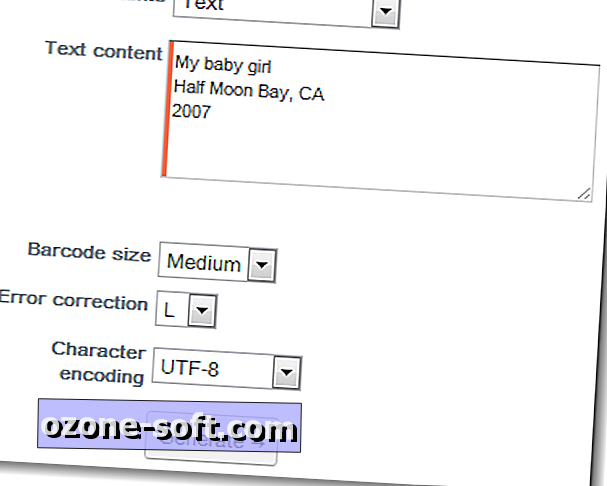
Dodaj obraz kodu QR do zdjęcia
Możesz użyć dowolnego programu graficznego, który Ci odpowiada, ale w naszym samouczku użyjemy Pixlr Editor, darmowego edytora grafiki opartego na sieci Web.
Krok 1: Otwórz swoje zdjęcie i kod QR w edytorze Pixlr. Kliknij pole obrazu kodu QR i naciśnij Ctrl + A, aby zaznaczyć cały obraz, a następnie Ctrl + C, aby go skopiować.
Krok 2: Wybierz zdjęcie, klikając je, a następnie wklej obraz kodu QR do zdjęcia, naciskając Ctrl + V.
Krok 3: Wybierz narzędzie Przesuń, a następnie przeciągnij obraz kodu QR do miejsca, w którym chcesz umieścić kod QR. Upewnij się, że zostawisz trochę miejsca na krawędziach, gdy zdjęcie zostanie przycięte do drukowania.
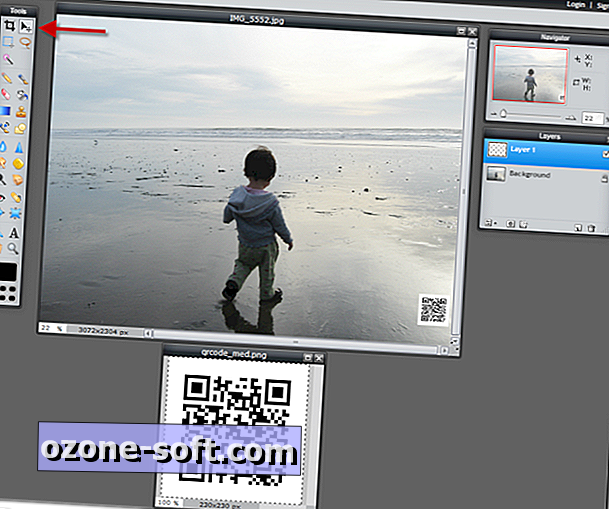
Krok 4: Przejdź do Plik> Zapisz lub naciśnij Ctrl + S, aby zapisać zdjęcie na komputerze.
Krok 5: Wydrukuj zdjęcie na zwykłym papierze, aby upewnić się, że kod QR można zeskanować za pomocą telefonu. Jeśli skanujesz prawidłowo, wydrukuj za pomocą drukarki fotograficznej lub ulubionej usługi drukowania zdjęć.

to jest to! Teraz wiesz, jak dodać kod QR do swoich zdjęć. Możesz dodawać kody QR do zaproszeń na kartki ze zdjęciami, kartki z życzeniami z wakacji, a nawet zdjęcia rzeczy, które próbujesz sprzedać.













Zostaw Swój Komentarz